Fa poc que utilitzeu un ordinador. Fins ara, només hem trobat fitxers que ja s'han creat. I ara teniu una altra tasca: heu de crear un fitxer nou en algun programa. Per on començar i com fer-ho?
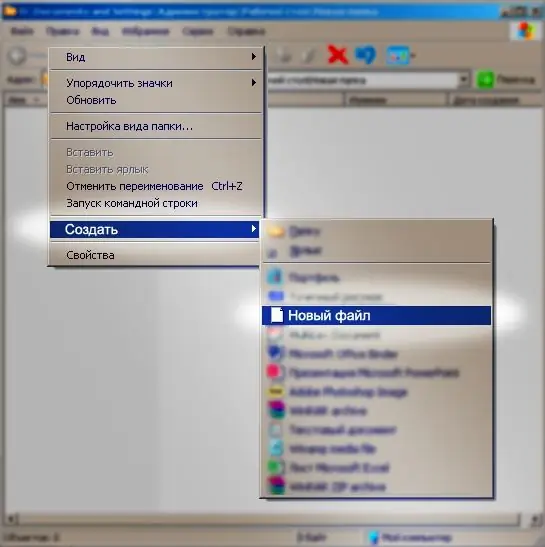
Instruccions
Pas 1
Feu l'arxiu a través del propi programa. Per fer-ho, executeu el programa. Cerqueu la barra de tasques. La majoria de les vegades es troba a la part superior de la pantalla. A la pestanya "Fitxer", cerqueu una línia amb les paraules: crear (crear) o nova (nova). Després de seleccionar aquest element, el programa crearà un document nou. Ara cal desar-lo. Torneu a anar al "Fitxer" i seleccioneu a la llista "Desa com …" o, si el programa no està russificat, Desa com a. A continuació, especifiqueu el camí per desar el fitxer nou i el seu nom.
Pas 2
Podeu crear un fitxer sense executar programes. Per fer-ho, aneu a la carpeta on es trobarà el fitxer nou. I en un lloc buit de la pantalla, feu clic amb el botó dret del ratolí. Apareixerà un menú auxiliar davant vostre. Moveu el cursor a la línia "Crea". Al costat apareixerà una nova llista de possibles opcions. Seleccioneu el format de fitxer que necessiteu i feu-hi clic. El sistema crearà immediatament un fitxer nou. En aquest cas, el cursor parpellejarà en el seu nom. Això significa que podeu canviar-ne el nom de l'estàndard pel que vulgueu. Però aneu amb compte: l'extensió s'ha de deixar tal qual.
Pas 3
Podeu crear un fitxer nou copiant. Per fer-ho, busqueu un document similar. Seleccioneu-lo amb el ratolí i premeu la drecera de teclat Ctrl + C. I després premeu Ctrl + V. El sistema crearà una còpia del fitxer. Podeu fer una còpia d’altres maneres. Feu clic amb el botó dret del ratolí sobre el fitxer font i, sense deixar-lo anar, arrossegueu una mica el cursor i deixeu-lo anar. Al menú que apareix, seleccioneu "Copia". Hi ha una altra opció. Feu clic amb el botó dret al fitxer. Apareixerà un menú al costat. Seleccioneu "Copia". A continuació, en un lloc buit de la pantalla, torneu a fer clic amb el botó dret i seleccioneu "Enganxa". Després de copiar, seleccioneu el fitxer creat recentment i premeu F2 o feu clic amb el botó dret del ratolí sobre el fitxer i seleccioneu "Canvia el nom" al menú. Escriu un nom nou. A continuació, obriu el fitxer i suprimiu tot el contingut. Per fer-ho, seleccioneu-ho tot prement Ctrl + A. I esborreu amb el botó Supr. En aquest cas, alguns programes encara deixen alguns paràmetres del fitxer anterior. Per desfer-se'n, aneu a "Fitxer" i trobeu Reset allà. El programa aclarirà molt probablement si realment voleu fer-ho. Respon afirmativament. Després d’aquestes manipulacions, deseu el fitxer.






